Windows cho phép người dùng dễ dàng thay đổi theme, giao diện, màn hình nền Logon trên Windows 7, 8 và 10 mà không cần phải cài đặt thêm bất kỳ ứng dụng thứ 3 nào. Đôi khi việc thay đổi nền màn hình desktop hay font và cỡ chữ hiển thị lại là việc khá quan trọng và cần thiết với một số người.
Trong bài viết dưới đây Quản trị mạng sẽ hướng dẫn bạn cách thay đổi màn hình Logon Windows 7,8 và 10.
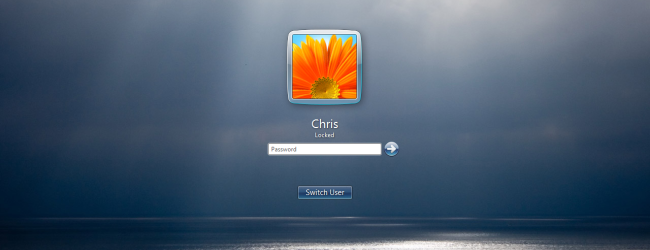
1. Thiết lập tùy chỉnh nền màn hình Logon Windows 8 hoặc 10
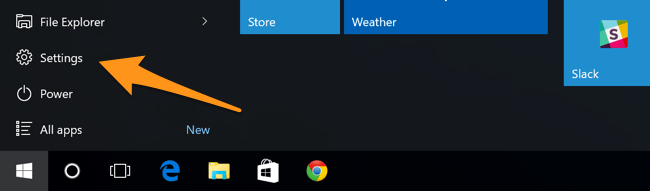
Trên Windows 8 và Windows 10, quá trình thiết lập tùy chỉnh nền màn hình Logon khá đơn giản và dễ dàng. Tất cả bạn chỉ cần mở PC Settings sau đó chọn Personalization rồi chọn Lock Screen.
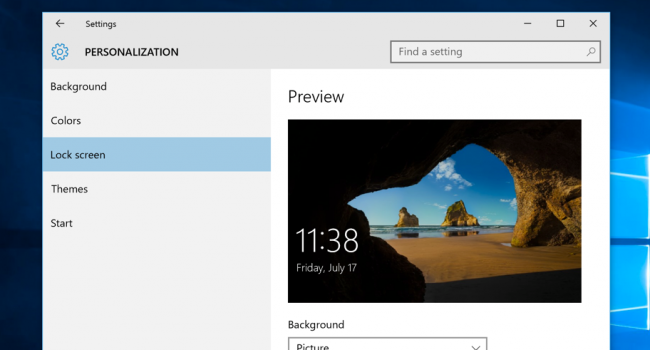
Với Windows 8, bạn có thể mở Settings trên Start Screen hoặc Charms.
Với Windows 10, bạn có thể mở Settings trên Start Menu.
2. Kích hoạt tùy chỉnh nền màn hình Logon Windows 7
Theo mặc định tính năng tuỳ chỉnh màn hình nền Logon trên Windows 7 bị vô hiệu hóa, do đó bạn phải kích hoạt tính năng này từ Registry Editor.
Nếu sử dụng hệ điều hành Windows 7 phiên bản Professional bạn có thể sử dụng Group Policy Editor để kích hoạt tính năng này.
Trên Registry Editor:
Đầu tiên bạn mở Menu Start, sau đó trên khung search bạn gõ từ khóa regedit rồi nhấn Enter để mở Registry Editor.
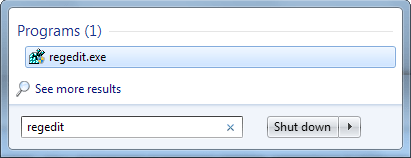
Trên Registry Editor, bạn điều hướng theo key:
HKEY_LOCAL_MACHINESOFTWAREMicrosoftWindowsCurrentVersionAuthenticationLogonUIBackground
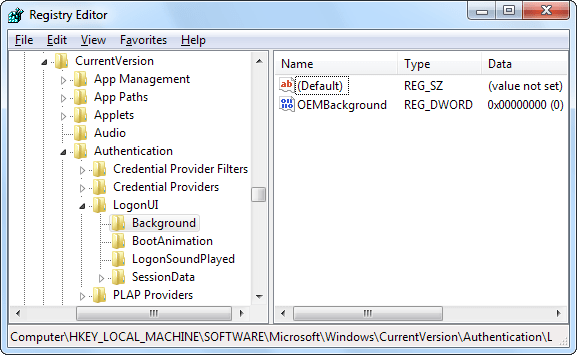
Lúc này bạn sẽ nhìn thấy giá trị DWORD của OEMBackground ở khung bên phải.
Nếu không tìm thấy giá trị này, bạn kích chuột phải vào khung bên phải tạo một giá trị DWORD mới đặt tên là OEMBackground.
Kích đúp chuột vào OEMBackground và thiết lập giá trị là 1.
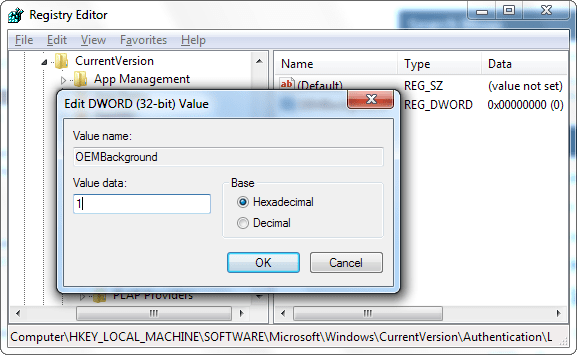
Lưu ý:
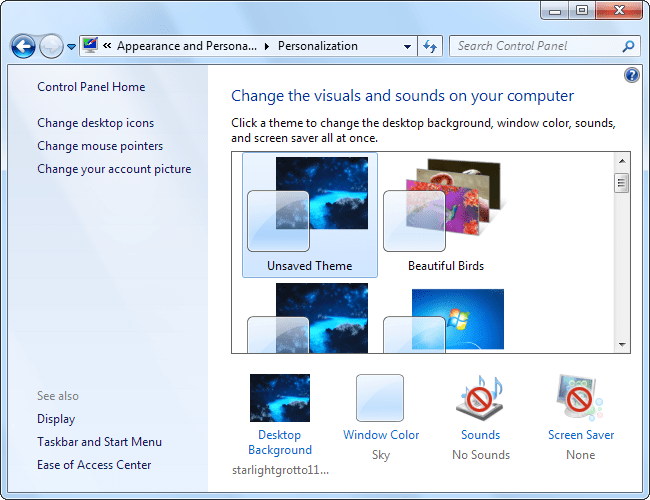
Nếu bạn lựa chọn một theme (chủ đề) mới trên Appearance and Personalization window sẽ “bỏ đặt” giá trị registry này.
Lựa chọn một theme (chủ đề) mới sẽ thay đổi giá trị của key được lưu trữ trong file theme .ini được thiết lập là 0.
Nếu thay đổi theme, bạn sẽ phải thực hiện tùy chỉnh Registry một lần nữa.
Trên Group Policy Editor:
Việc thiết lập trên Group Policy, khi bạn thay đổi theme, bạn sẽ không phải thực hiện lại các bước kích hoạt lại như trên Registry Editor.
Tuy nhiên điểm hạn chế là Group Policy Editor chỉ có sẵn trên phiên bản Windows Professional.
Đầu tiên trên Menu Start, bạn gõ từ khóa gpedit.msc để truy cập Group Policy Editor.
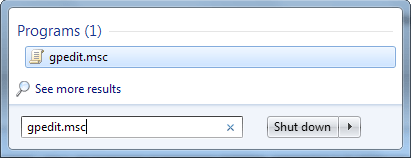
Trên cửa sổ Group Policy Editor, bạn điều hướng theo đường dẫn dưới đây:
Computer ConfigurationAdministrative TemplatesSystemLogon
Tại đây bạn tìm cài đặt Always use custom login background ở khung bên phải.
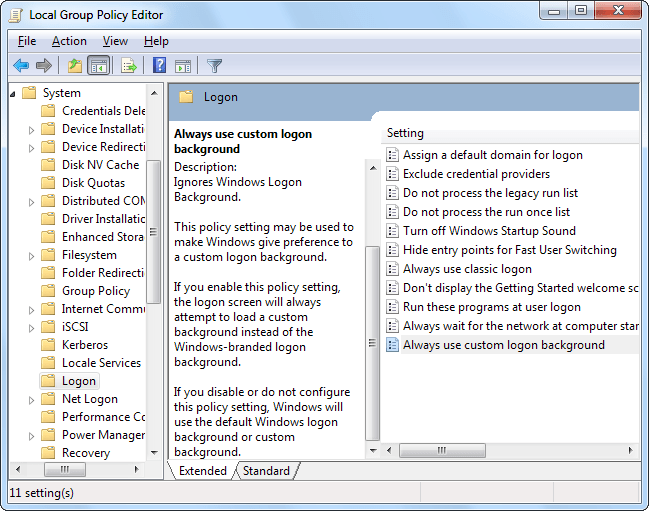
Kích đúp chuột vào tùy chọn và thiết lập là Enabled.
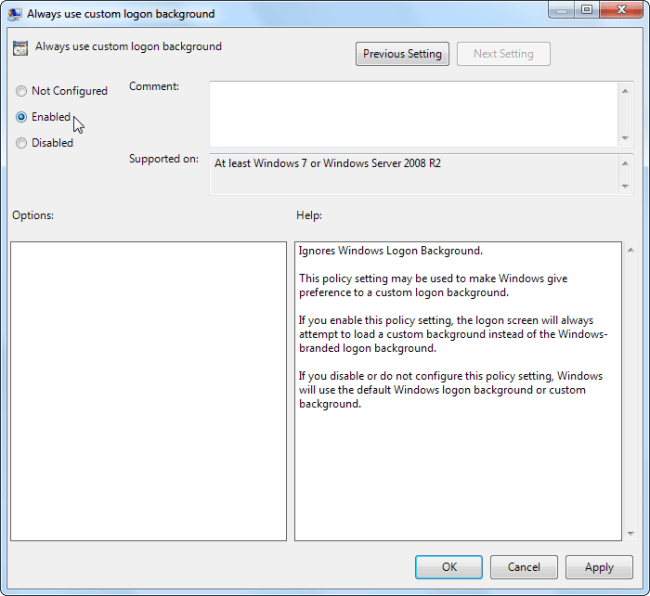
3. Thiết lập hình ảnh
File hình ảnh của bạn có kích cỡ nhỏ hơn 256 KB.
Tìm kiếm tùy chỉnh hình ảnh nền màn hình Logon theo đường dẫn dưới đây:
C:WindowsSystem32oobeinfobackgrounds
Theo mặc định thư mục info and background không tồn tại. Do đó bạn phải tạo một thư mục info
Bạn điều hướng theo đường dẫn:
C:WindowsSystem32oobe folder và tạo một thư mục mới đặt tên thư mục đó là info bằng cách kích chuột phải vào thư mục oobe, chọn New => New folder.

Sao chép hình ảnh đặt làm hình nền vào thư mục background và đổi tên là backgroundDefault.jpg.
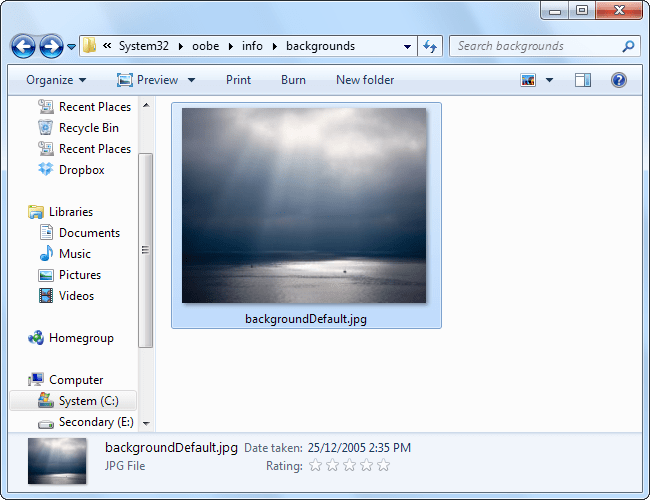
Cuối cùng tiến hành log out hoặc lock screen (nhấn tổ hợp phím Windows + L), trên màn hình bạn sẽ nhìn thấy mackground mới.
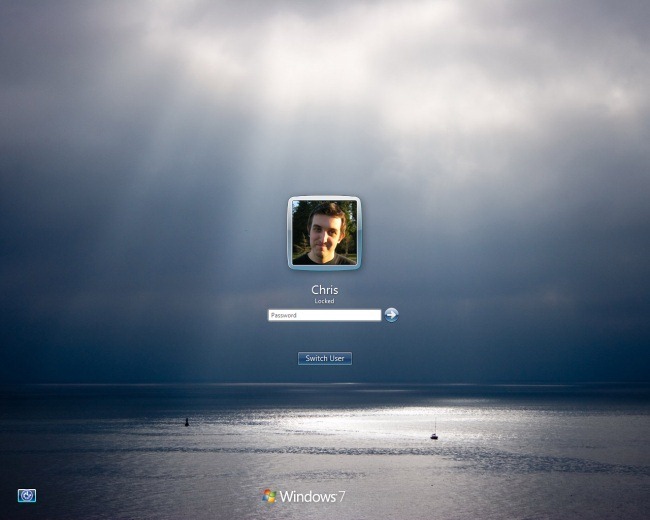
4. Sử dụng công cụ thứ 3 (chỉ dành cho Windows 7)
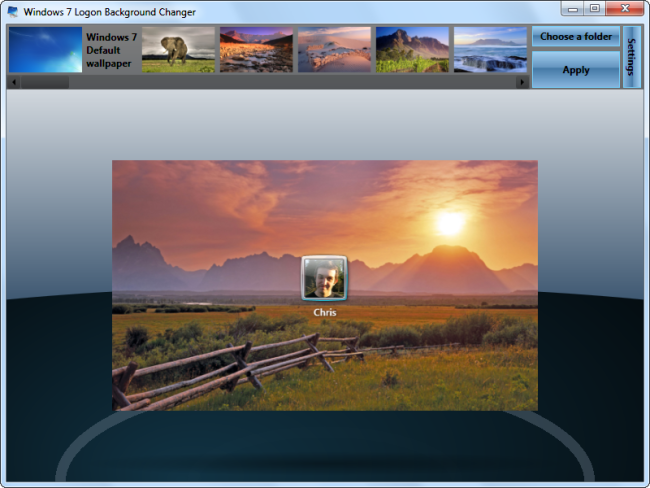
Nếu không muốn thao tác bằng tay, bạn có thể nhờ đến sự hỗ trợ của công cụ thứ 3, chẳng hạn như Windows Logon Background Changer.
Phần mềm này hoàn toàn dễ sử dụng, không cần cài đặt và nó thậm chí còn tích hợp sẵn công cụ để tự động chỉnh sửa kích cỡ và dung lượng ảnh mà không làm ảnh hưởng tới ảnh gốc.
Tham khảo thêm một số bài viết dưới đây:
Thủ thuật tăng tốc Start Menu trên Windows 10
Cotrol Panel và trình đơn Settings trên Windows 10 khác nhau như thế nào?
Hướng dẫn tắt quảng cáo trên màn hình Lock Screen Windows 10
Chúc các bạn thành công!
- Hướng dẫn 3 cách cài đặt Windows 7 trên Netbook
- Hướng dẫn thiết lập và quản lý HomeGroup trên Windows 10
- Windows Spotlight không hoạt động trên Windows 10, đây là cách khắc phục
- Làm thế nào để tắt gợi ý tải ứng dụng trên Start Menu Windows 10?
- Hướng dẫn tắt quảng cáo trên màn hình Lock Screen Windows 10
- Hướng dẫn sử dụng EFS để mã hóa file và thư mục trên Windows 8.1 Pro






